컴퓨터에 소프트웨어를 다운로드하는 방법 온라인에서 안전하게 소프트웨어를 다운로드하는 권장 방법
인터넷이 발달하면서 컴퓨터의 소프트웨어는 점점 더 빠르게 업데이트되고 있으며 온라인에서 소프트웨어를 다운로드하는 것이 소프트웨어를 얻는 매우 일반적인 방법이 되었습니다. 그러나 온라인에는 보안 위험이 있으므로 온라인에서 안전하게 소프트웨어를 다운로드하는 것이 매우 중요합니다. 이 문서에서는 소프트웨어를 온라인으로 안전하게 다운로드하는 몇 가지 방법을 소개하고 소프트웨어 다운로드 시 위험을 방지하는 데 도움을 줍니다.
소프트웨어(애플리케이션, 파일, 자료, 게임 등)를 온라인에서 안전하게 다운로드하는 방법은 무엇입니까?
정크 소프트웨어(모바일 시뮬레이션 마스터, ### 배경화면, ### 브라우저, ## 드라이버 마스터, ### 입력 방법, ### 안전한 데스크톱, 기타 정크 게임, 웹으로 소프트웨어가 설치되는 것을 방지하는 방법 게임 등) 캡처?
컴퓨터에서 바이러스와 트로이 목마를 방지하는 방법은 무엇입니까?
컴퓨터의 기본 보안 설정이 변조되는 것을 방지하는 방법은 무엇입니까?
컴퓨터가 느려지는 것을 방지하는 방법은 무엇입니까?
10년 넘게 컴퓨터 작업을 해 온 사람으로서 제 경험을 말씀드리겠습니다. 컴퓨터를 사용하실 때 위와 같은 문제가 발생하셨는지 모르겠습니다. 사실 문제가 발생하는 이유는 단 하나입니다. 우리는 종종 컴퓨터를 사용하고 인터넷에서 일부 응용 프로그램 소프트웨어를 다운로드합니다. 처음에는 소프트웨어가 유료였지만 나중에는 소프트웨어를 구입하는 데 돈을 쓰고 싶지 않은 사람들이 많이 있었습니다. 일부 소프트웨어를 다운로드하기 위한 인터넷. 소프트웨어 자체의 사용이 포함되어 있는데 왜 사용료를 지불해야 합니까? 인터넷에는 무료 다운로드 소프트웨어 응용 프로그램 플랫폼이 많이 있지만 응용 프로그램 소프트웨어 플랫폼 다운로드의 99.99%는 아래와 같은 연결 이름 형식을 갖습니다.
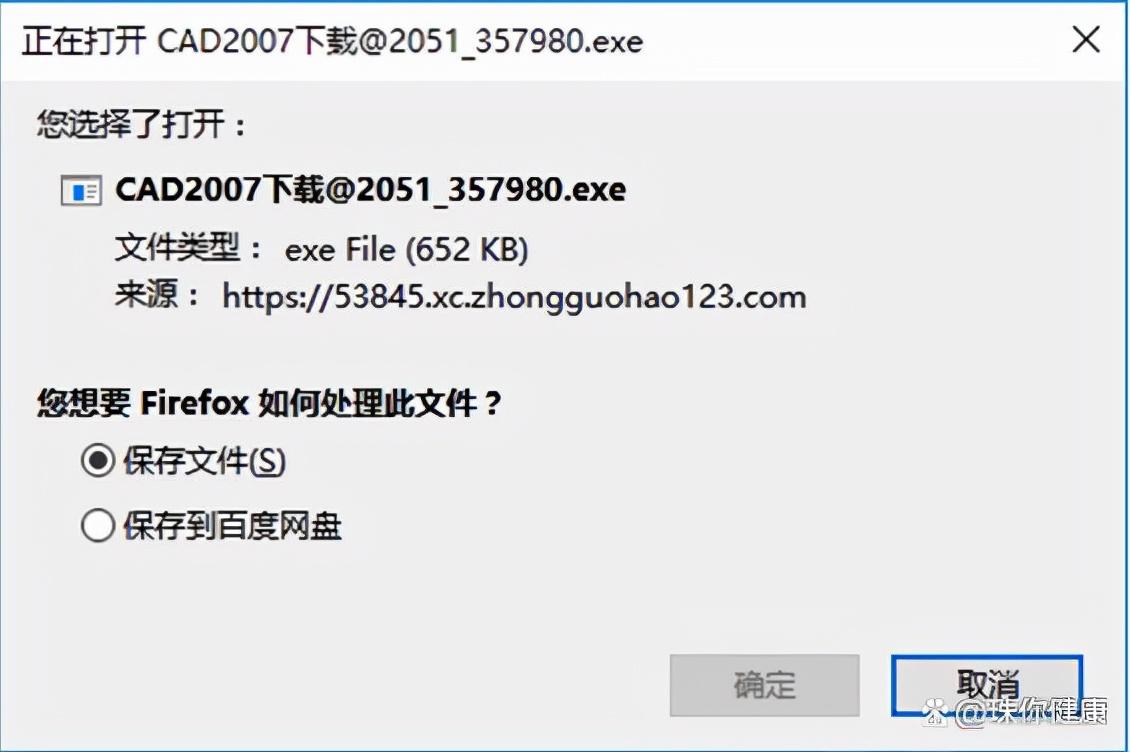
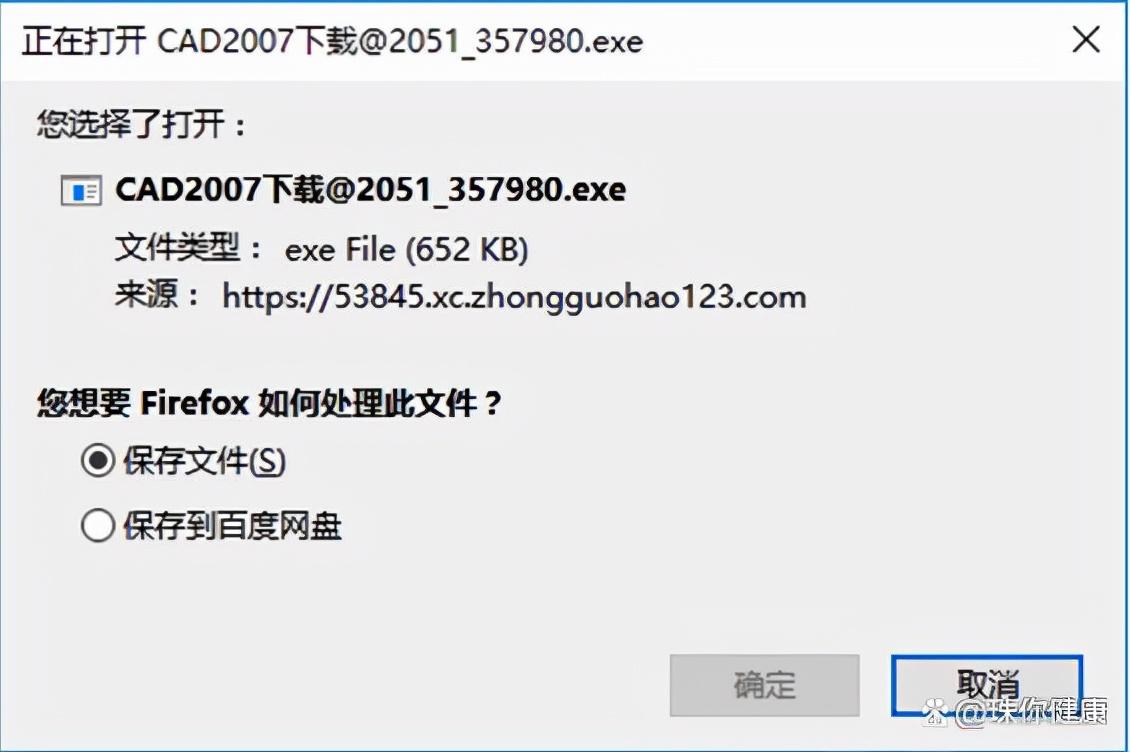
바이두 앱을 열어 고화질 사진을 보세요
이 종류 @가 붙은 .exe 파일은 정크 소프트웨어 자동 설치 패키지 모음입니다. 이런 종류의 파일은 다운로드 후 자동으로 설치되며, 일부 정크 소프트웨어도 설치됩니다(휴대폰 시뮬레이션 마스터, ### 배경화면, # ## 브라우저, ## 드라이버 마스터, ### 입력 방식, ### 안전한 데스크톱, 기타 정크 게임, 웹 게임 등)으로 인해 컴퓨터에 매일 수많은 정크 광고와 정크 게임이 표시됩니다. 컴퓨터를 사용할수록 광고 팝업 상자가 계속 늘어납니다. 가장 과장된 점은 삭제가 번거롭다는 것입니다. 이러한 소프트웨어는 일반적인 소프트웨어 작업으로는 삭제할 수 없습니다. 삭제 후에도 여전히 많은 잔여물이 나타납니다. 자동 설치로 인해 컴퓨터의 보안 설정이 변경되어 컴퓨터 시스템 파일이 손실되고, 컴퓨터 시스템을 업데이트할 수 없고, 일부 프로그램을 열 수 없으며, 바이러스 백신 또는 컴퓨터 시스템을 업데이트할 수 없게 될 수도 있습니다. 천천히, 컴퓨터가 멈춰서 정상적으로 사용할 수 없게 될 수도 있으며, 스팸 광고 팝업으로 인해 컴퓨터가 다운될 수도 있습니다. 이것은 위장된 일종의 컴퓨터 바이러스 정크 소프트웨어입니다. 사람들이 자주 다운로드하는 일부 응용 프로그램 소프트웨어 설치 패키지와 함께 번들로 제공됩니다. 불필요한 정크 소프트웨어는 자동으로 설치되며 적극적으로 완전히 삭제할 수 없습니다.
정크 소프트웨어 설치 패키지가 설치된 컴퓨터에는 컴퓨터 내부 깊숙히 많은 정크 소프트웨어가 설치되어 있어 컴퓨터가 지연될 수 있습니다. 게다가 이러한 정크 소프트웨어는 바이러스와 같은 복제 방식으로 끊임없이 새로운 정크 소프트웨어를 설치합니다. 그래서 컴퓨터가 충돌하는 원인이 됩니다. 바이러스와 유사한 소프트웨어는 바이러스 백신 소프트웨어에 의해 삭제되는 것을 원하지 않으므로 바이러스 백신 소프트웨어가 이를 적극적으로 발견하지 못합니다. 따라서 이러한 정크 소프트웨어가 설치되면 컴퓨터 보안 설정이 수정되므로 사용자는 적극적으로 바이러스 설정을 변경해야 합니다. 바이러스 백신 소프트웨어를 검색합니다.
대부분의 공식 및 비공식 소프트웨어 다운로드 플랫폼에는 이러한 종류의 다운로드 주소가 있기 때문에 사용자 다운로드 경험이 매우 열악합니다. 그러나 다운로드 및 설치 수수료를 얻기 위해 도덕적 이익이 없는 웹마스터는 세상에 해를 끼치는 것을 허용합니다. 이므로, 다운로드 시에는 모두 주의가 필요합니다. @가 붙은 .exe 연결 파일이 있는 경우 다운로드, 저장, 설치를 누르지 않도록 주의하세요. 그렇지 않으면 기본적으로 많은 정크 소프트웨어가 컴퓨터에 설치되고 C 드라이브에 비밀리에 설치되며 설치를 전혀 취소할 수 없습니다. 기억해, 기억해, 기억해!
깨끗하고 정크 소프트웨어가 없는 설치 패키지의 다운로드 주소가 무엇인지 물어보실 수 있나요?
압축된 파일이 보이면 일반적인 소프트웨어 다운로드 링크이지만, 압축을 푼 후에도 파일 이름이 @인 .exe 파일이 여전히 정크 소프트웨어 설치 패키지라면 주의해야 합니다. 폴더에 있는 파일 설치 패키지라면 드디어 클린 설치 패키지를 찾으신 것을 축하드립니다.
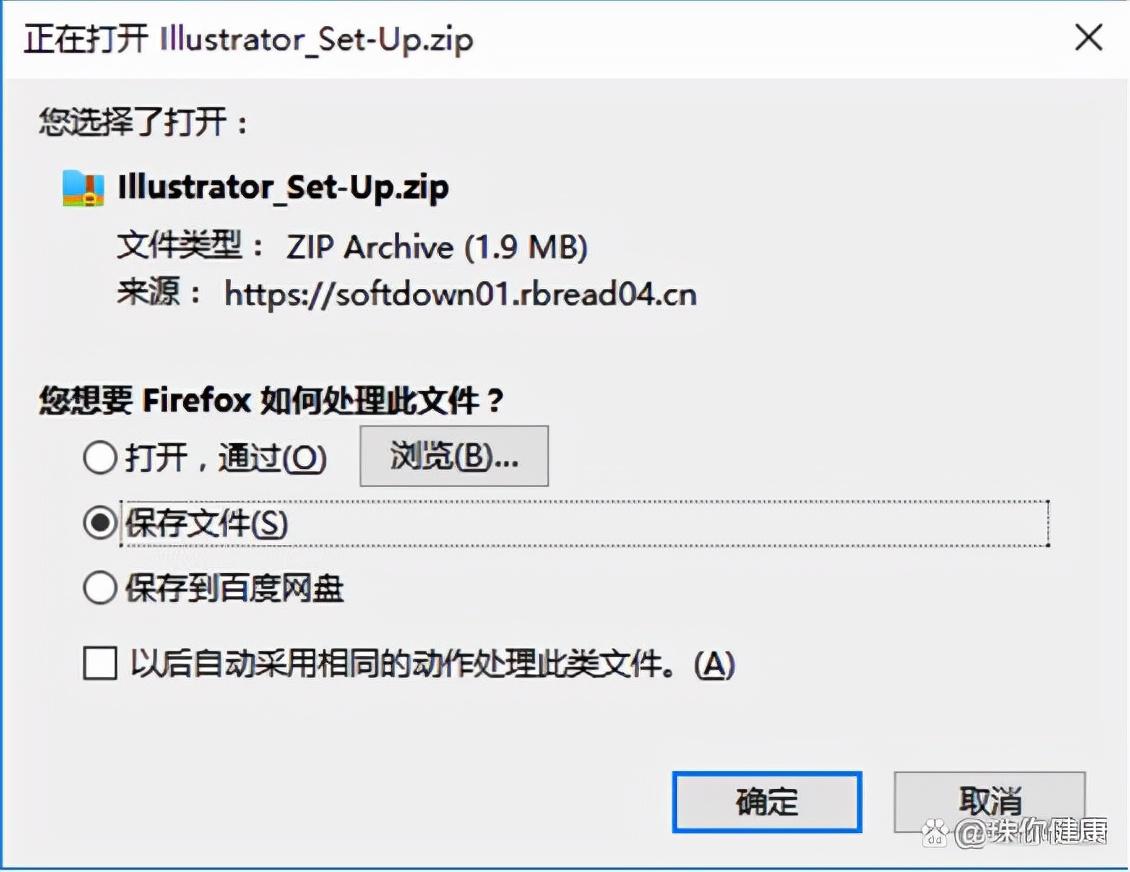
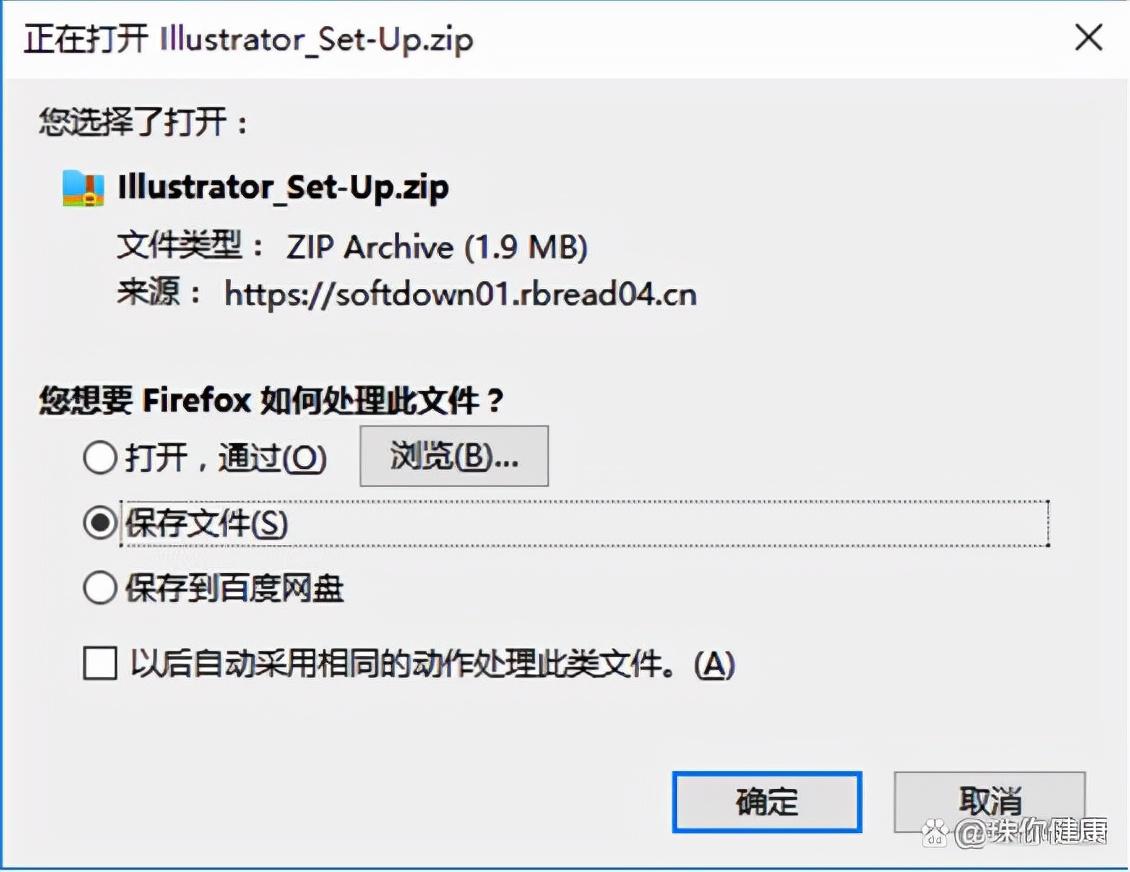
그렇다면 정크 소프트웨어의 침입을 받은 컴퓨터의 이 문제를 어떻게 해결합니까? 컴퓨터를 깨끗하게 유지하고 이전의 깨끗한 시스템으로 복원하려면 어떻게 해야 합니까? 방법을 알려드리겠습니다.
컴퓨터 시스템이 손상되지 않는 한 이전 상태로 복원할 수 있습니다. 우선, 정크 소프트웨어를 제거하려면 360 Security Guard를 사용하는 것이 좋습니다. 컴퓨터에 해당 소프트웨어가 없으면 360 공식 웹사이트에 가서 다운로드하여 설치하는 것도 좋습니다. 이러한 정크 소프트웨어를 제거하려면
먼저 360보안가드를 이용해 하나씩 뜨는 정크소프트웨어를 꼭 삭제해주시고, 하나도 놓치지 마세요. 이전에 사용했던 소프트웨어를 그대로 유지하세요. 그런 다음 360 바이러스 백신 소프트웨어를 사용하여 컴퓨터에서 바이러스를 검사하면 널리 사용되는 많은 정크 소프트웨어와 설정이 수정된 것을 볼 수 있습니다. 마지막으로 발견된 모든 바이러스 소프트웨어를 처리하고 복구합니다.
이후 컴퓨터를 다시 시작한 후 360 보안가드를 이용하여 삭제되지 않은 정크 소프트웨어가 있는지 확인해보세요. 계속해서 청소를 하지 않을 경우, 청소 후 일부 소프트웨어가 블랙리스트에 추가될 수 있으며, 앞으로는 자동으로 설치되지 않습니다.
나중에 표시되는 광고가 있을 수 있습니다. 정크 소프트웨어에 대한 플러그인 및 시작 항목도 있기 때문입니다.
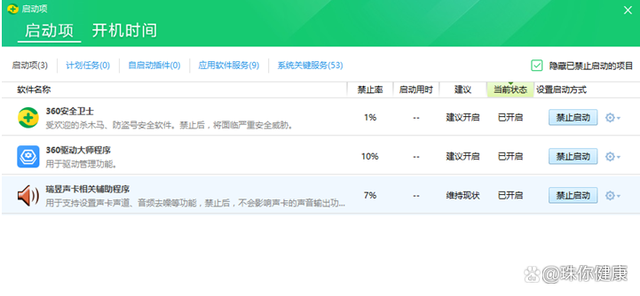
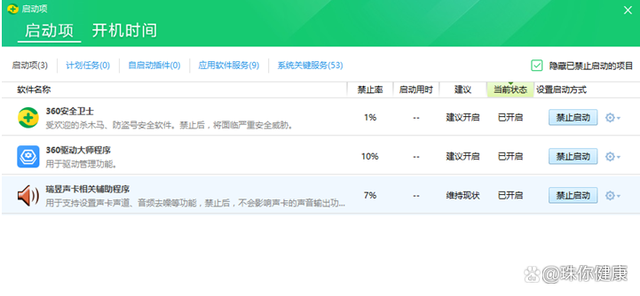
정크 소프트웨어 시작 항목, 예약된 작업, 자체 시작 플러그인, 응용 프로그램 소프트웨어 서비스 및 시스템 중요 서비스를 살펴보세요. 금지 사항을 찾으십시오. 그 후 360을 이용해 트로이 목마를 확인하고 시스템을 복구하세요. 마지막으로 재부팅하면 됩니다. 앞으로는 360 보안 서비스를 켜두시면 됩니다. 마지막으로 이러한 종류의 정크 소프트웨어의 소스를 제거하는 방법은 소프트웨어를 온라인으로 다운로드할 때 주의를 기울이고 설치하기 전에 정상적인 설치 패키지인지 확인하는 것입니다.
좋아요, 오늘은 여기까지입니다. 모든 사람에게 도움이 될 수 있다면 이 글을 읽은 후 컴퓨터에 소프트웨어를 다운로드하는 방법이 생각된다면 다운로드하는 것이 좋습니다. 안전하게 온라인에서 "소프트웨어 방식"이 좋다면 추천을 눌러주세요. 계속해서 이 사이트를 탐색하고 더 많은 지식을 배워보세요!
위 내용은 컴퓨터에 소프트웨어를 다운로드하는 방법 온라인에서 안전하게 소프트웨어를 다운로드하는 권장 방법의 상세 내용입니다. 자세한 내용은 PHP 중국어 웹사이트의 기타 관련 기사를 참조하세요!

핫 AI 도구

Undresser.AI Undress
사실적인 누드 사진을 만들기 위한 AI 기반 앱

AI Clothes Remover
사진에서 옷을 제거하는 온라인 AI 도구입니다.

Undress AI Tool
무료로 이미지를 벗다

Clothoff.io
AI 옷 제거제

Video Face Swap
완전히 무료인 AI 얼굴 교환 도구를 사용하여 모든 비디오의 얼굴을 쉽게 바꾸세요!

인기 기사

뜨거운 도구

메모장++7.3.1
사용하기 쉬운 무료 코드 편집기

SublimeText3 중국어 버전
중국어 버전, 사용하기 매우 쉽습니다.

스튜디오 13.0.1 보내기
강력한 PHP 통합 개발 환경

드림위버 CS6
시각적 웹 개발 도구

SublimeText3 Mac 버전
신 수준의 코드 편집 소프트웨어(SublimeText3)
 안전 모드에서 그래픽 카드 드라이버를 제거하는 방법
Feb 20, 2024 am 11:57 AM
안전 모드에서 그래픽 카드 드라이버를 제거하는 방법
Feb 20, 2024 am 11:57 AM
안전 모드에서 그래픽 카드 드라이버를 제거하는 방법 지속적인 기술 발전으로 컴퓨터는 사람들의 삶과 업무에 없어서는 안 될 도구 중 하나가 되었습니다. 일상적인 컴퓨터 사용 과정에서 네티즌들은 다양한 문제에 직면하는 경우가 많으며 그중 그래픽 카드 드라이버 문제는 비교적 흔한 문제입니다. 그래픽 카드 드라이버에 문제가 있는 경우 안전 모드에서 드라이버를 제거해야 하는 경우가 있습니다. 이 문서에서는 안전 모드에서 그래픽 카드 드라이버를 제거하는 방법에 대한 단계를 소개합니다. 안전 모드란 무엇입니까? 안전 모드는 컴퓨터 문제를 복구하고 해결하는 데 사용되는 특수 모드입니다. 전기가 들어오면
 Windows 10 시스템 충돌의 근본 원인을 확인하는 방법
Apr 23, 2024 pm 04:22 PM
Windows 10 시스템 충돌의 근본 원인을 확인하는 방법
Apr 23, 2024 pm 04:22 PM
사용 중 Windows 10 시스템의 갑작스러운 충돌 문제에 직면하여 사용자는 종종 혼란스러워하고 그 뒤에 있는 구체적인 이유를 알지 못합니다. 이 문제를 효과적으로 식별하고 해결하는 데 도움이 되도록 이 문서에서는 Win10 시스템 충돌의 근본 원인을 해결하는 방법에 대한 심층적인 지침을 제공하고 일련의 실용적인 감지 및 분석 단계를 제공합니다. 충돌이 자주 발생하는 사용자이거나 사전에 예방 조치를 취하고 싶은 사용자라면 다음 내용을 따라 충돌 원인을 쿼리하는 효과적인 전략에 대해 자세히 알아볼 수 있습니다. 작동 방법 1. "win+R" 단축키를 사용하여 실행을 시작하고 "eventvwr"을 입력한 후 "확인"을 클릭하여 엽니다. 2. "이벤트 뷰어" 페이지에 들어간 후 왼쪽 열에서 "Windows 로그" 옵션을 클릭합니다. 3. 그런 다음 선택할 수 있습니다
 노트북 CPU 래더 차트 2024
Feb 22, 2024 pm 06:52 PM
노트북 CPU 래더 차트 2024
Feb 22, 2024 pm 06:52 PM
현재 노트북에는 다양한 CPU 업그레이드가 있습니다. 그래픽 카드 외에도 CPU에도 주의를 기울여야 합니다. 따라서 래더 다이어그램을 참조하세요. CPU 측면에서 노트북을 선택하려면 아래를 참조하세요. CPU 래더 차트 2024: CPU 소개: 1. 중앙 처리 장치(CPU, 중앙 처리 장치)는 컴퓨터 시스템의 컴퓨팅 및 제어 코어로서 정보의 최종 실행 장치입니다. 처리 및 프로그램 실행. 2. CPU 탄생 이후 논리적 구조, 운영 효율성, 기능 확장 측면에서 큰 진전이 있었습니다. CPU가 어떤 세대의 Intel 시리즈인지 확인하는 방법: 접미사의 의미 소개: U: 저전압, 약한 성능, 대부분
 그래픽 카드에 드라이버가 필요합니까?
Jan 31, 2024 am 10:54 AM
그래픽 카드에 드라이버가 필요합니까?
Jan 31, 2024 am 10:54 AM
그래픽 카드를 교체할 때 드라이버를 다시 설치해야 합니까? 1. 네, 일반적으로 그래픽 카드를 교체한 후 그래픽 카드가 제대로 작동하려면 새 드라이버를 설치해야 합니다. 먼저, 원래의 1650s 그래픽 카드 드라이버를 제거해야 합니다. 이 작업은 제어판의 장치 관리자를 통해 수행하거나 전문 드라이버 제거 소프트웨어를 사용하여 수행할 수 있습니다. 2. 필요. 새 그래픽 카드와 이전 그래픽 카드가 동일한 그래픽 카드가 아닌 경우 원래 그래픽 카드 드라이버를 제거하고 새 그래픽 카드 드라이버를 설치해야 합니다. 그래픽 카드는 컴퓨터에서 디지털 신호를 아날로그로 변환하는 장치로, 그래픽을 출력하고 표시하는 역할을 담당합니다. 3. 일부 그래픽 카드 드라이버는 Microsoft에서 제공하므로 설치할 필요가 없습니다. 자동으로 설치됩니다. 설치하시겠습니까? 현재 설치 중인 온보드 그래픽 드라이버가 개별 그래픽 카드에 적합한 경우 다시 설치할 필요가 없습니다. 그러나 작동한다고 해도 성능을 칭찬할 수는 없습니다.
 노트북에서 게임을 할 때 일반적인 CPU 온도는 얼마입니까?
Feb 08, 2024 am 08:33 AM
노트북에서 게임을 할 때 일반적인 CPU 온도는 얼마입니까?
Feb 08, 2024 am 08:33 AM
노트북의 정상 온도는 얼마입니까? 1. 노트북의 온도는 주변 환경, 작동 상태 등에 따라 30~90도 이내가 정상입니다. 2. 일반적으로 노트북 온도는 30도 온도 상승 범위 내에서 제어되는 것이 정상입니다. 여름에는 노트북 온도를 50~80도 사이에서 조절하는 것이 가장 좋으며, 겨울에는 30~60도 사이에서 조절이 가능하다. 3. 대부분의 경우 노트북 CPU 온도 범위는 30도에서 75도 사이가 정상 범위로 간주됩니다. 온도가 80도를 초과하면 컴퓨터가 충돌하거나 자동으로 종료되기 쉽습니다. 이는 컴퓨터 열 방출이 제대로 이루어지지 않는다는 신호입니다. 1. CPU 온도는 사용 조건에 따라 다르지 않습니다. 원칙적으로는 65도 정도(항상 온도 + 온도 상승 30도) 정도가 정상으로 간주됩니다.
 Corsair RGB를 Asus 마더보드 조명과 동기화하는 방법은 무엇입니까?
Feb 20, 2024 am 08:40 AM
Corsair RGB를 Asus 마더보드 조명과 동기화하는 방법은 무엇입니까?
Feb 20, 2024 am 08:40 AM
Corsair RGB를 Asus 마더보드 조명과 동기화하는 방법은 무엇입니까? Corsair RGB를 ASUS 마더보드 조명과 동기화하려면 다음 단계를 참조할 수 있습니다. 1. **필요한 소프트웨어 설치**: - Corsair iCUE: 이는 RGB 장치를 조정하고 관리하기 위한 Corsair의 공식 제어 소프트웨어입니다. -CORSAIRRGBMemoryPluginforASUSAURASYNC: ASUS AURASYNC용으로 특별히 설계된 플러그인으로 Corsair 메모리와 ASUS 마더보드의 조명을 동기화하는 데 사용됩니다. 2. **하드웨어가 올바르게 연결되어 있는지 확인하세요**: Corsair 메모리와 ASUS 마더보드가 올바르게 연결되어 있고 둘 다 RGB 조명 기능을 지원하는지 확인하세요. 3.**소프트웨어를 실행하고 구성합니다**:- 열기
 키보드를 사용하여 컴퓨터를 다시 시작하는 방법
Mar 18, 2024 pm 10:52 PM
키보드를 사용하여 컴퓨터를 다시 시작하는 방법
Mar 18, 2024 pm 10:52 PM
바로 가기 키를 사용하여 컴퓨터를 다시 시작하는 방법 1. Ctrl+Alt+Delete를 눌러 컴퓨터를 다시 시작합니다. 먼저 Ctrl+Alt+Delete 세 가지 키 조합을 동시에 사용하십시오. 그런 다음 오른쪽 하단에 있는 "종료" 아이콘을 직접 선택할 수 있습니다. 마지막으로 종료 다시 시작을 클릭합니다. 또한 "Ctrl+Alt+Home"을 통해 빠르게 다시 시작할 수도 있습니다. 2. ++. ++. 을 클릭하면 대화 상자가 나타나며 키보드를 눌러 컴퓨터를 강제로 다시 시작할 수도 있습니다. 3. 컴퓨터를 빠르게 다시 시작합니다(단축키 Ctrl+Alt+Home). 컴퓨터를 다시 시작하기 위한 배치 파일을 수동으로 설정할 수 있으며, 이를 클릭하면 컴퓨터를 다시 시작하는 단축키가 됩니다. 4. 컴퓨터를 다시 시작하려면 Ctrl+Alt+Del을 누릅니다.
 드라이버를 설치하지 않고도 그래픽카드를 사용할 수 있나요?
Mar 28, 2024 pm 02:31 PM
드라이버를 설치하지 않고도 그래픽카드를 사용할 수 있나요?
Mar 28, 2024 pm 02:31 PM
1. 독립 그래픽 카드에 드라이버가 설치되어 있지 않으면 모니터에 영상이 표시되지 않고, 컴퓨터에서도 해당 기능을 사용할 수 없나요? 독립 그래픽 카드는 컴퓨터의 성능과 안정성을 크게 저하시키고 컴퓨터 충돌, 블루 스크린 및 기타 이상 현상을 일으킬 수도 있습니다. 2. 컴퓨터 시스템에 그래픽 카드 드라이버가 없으면 사용할 수 없습니다. 그래픽 카드 드라이버는 컴퓨터 제어 시스템과 그래픽 카드 하드웨어 간의 통신에 사용되는 명령 언어입니다. 이 명령 도구를 통해 그래픽 카드가 관련 작업을 수행하도록 제어 명령이 내려집니다. 드라이버가 없으면 연결이 안되고, 부팅시 화면이 검게 나옵니다. 3. 사용할 수 없습니다. 드라이버가 설치되어 있지 않으면 독립 그래픽 카드가 작동하지 않습니다. 통합 그래픽 카드가 없으면 컴퓨터가 제대로 작동하지 않습니다. 4. WIN7 또는 WIN8 시스템인 경우 독립 그래픽 카드를 설치한 후 독립 그래픽 카드를 설치하지 마십시오.






